De Shazam app är ett fantastiskt verktyg för sångigenkänning. Tryck bara på appen, den lyssnar på låten som spelas och ger dig sedan detaljer om låten. Shazam erbjuder en fantastisk funktion som heter Auto Shazam så att du kan fånga låten som spelas för närvarande utan att lyfta ett finger.
Så här fungerar Auto Shazam, dess ins och outs och hur den ansluter till Shazam.
Andra musikartiklar:
- 17 Apple Music-tips som kommer att rocka din lyssnarvärld
- Så här ser du sångtexter i Apple Music på iOS, Mac och Apple TV
- Dessa topp 10 genvägar kommer att förstärka din Apple Music-upplevelse
Innehåll
- Vad är Auto Shazam?
-
Hur aktiverar jag Auto Shazam?
- Slå på Auto Shazam med 3D Touch
- Aktivera Auto Shazam i Shazam-appen
- Hur fungerar Auto Shazam?
- Var är sångerna fångade i Shazam?
- Påverkar aktivering av Auto Shazam min batteritid?
- Hur mycket data använder Auto Shazam?
- Hur stänger jag av Auto Shazam?
-
Kommer du att använda Auto Shazam?
- Relaterade inlägg:
Vad är Auto Shazam?
Auto Shazam är en funktion i Shazam app som fångar låtar automatiskt. Så istället för att gräva efter din telefon, öppna Shazam och trycka för att känna igen låten, kan Auto Shazam fånga låten åt dig. Och du behöver inte göra någonting.
Hur aktiverar jag Auto Shazam?
Det finns två sätt för dig att aktivera Shazams Auto Shazam-funktion.
Slå på Auto Shazam med 3D Touch
- Tryck och håll ned Shazam app på din iPhone.
- Knacka Auto Shazam från menyn.
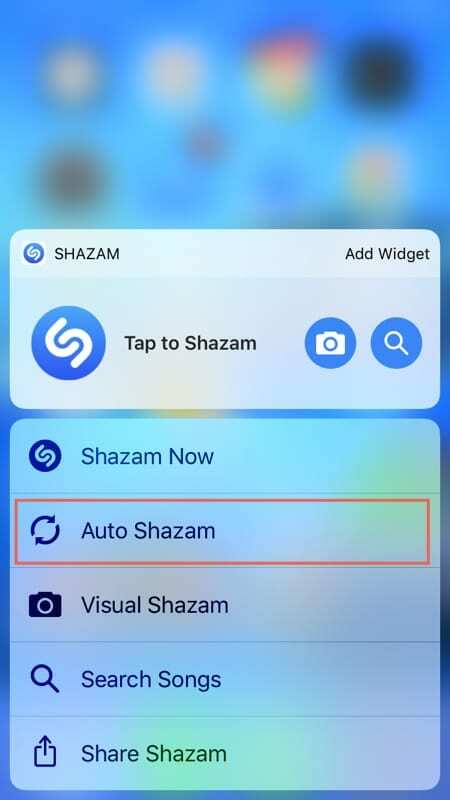
Aktivera Auto Shazam i Shazam-appen
- Öppna Shazam app.
- Tryck och håll ned stor knapp i mitten för att aktivera Auto Shazam.
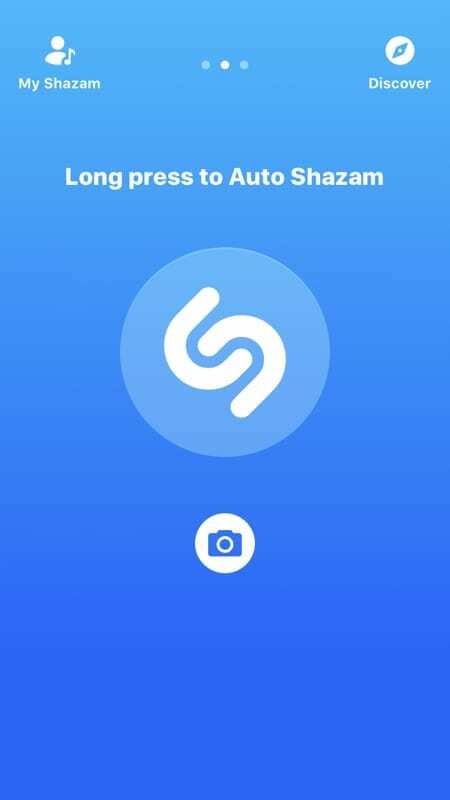
Hur fungerar Auto Shazam?
När du har aktiverat Auto Shazam kommer du att se en röd stapel längst upp på din iPhone-skärm som säger "Shazam." Detta är en uppenbar indikator på att funktionen är påslagen, om du inte är säker.
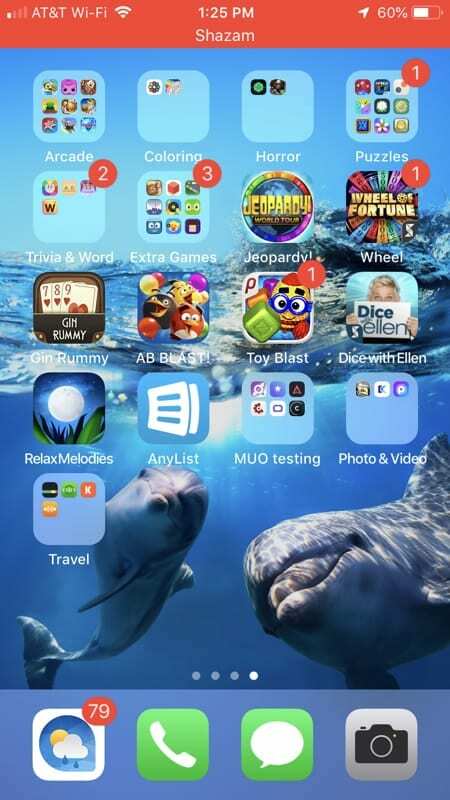
Medan Auto Shazam är aktiverat fortsätter den att fånga låtar som spelas nära dig, precis som Shazam-appen gör när du trycker på dess knapp.
Var är sångerna fångade i Shazam?
Om du vill få låtinformation trycker du bara på den röda stapeln medan funktionen är aktiverad. Detta öppnar Shazam-appen och du kan gå till Min Shazam > Shazams för att se låtarna fångade. De kommer att grupperas efter datum och visa "Auto Shazam."
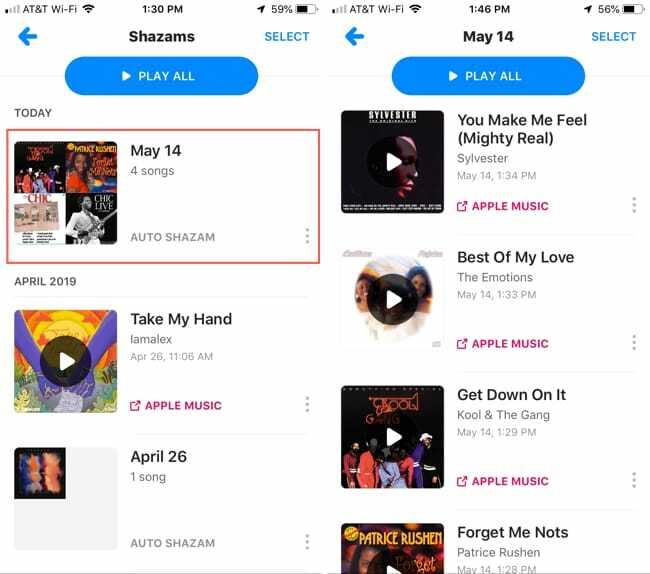
Du kommer också att se en varning på skärmen från Auto Shazam som visar låten som spelas så snart den känns igen. Du kan trycka på den istället för den röda stapeln och du kommer direkt till låtdetaljerna i Shazam.
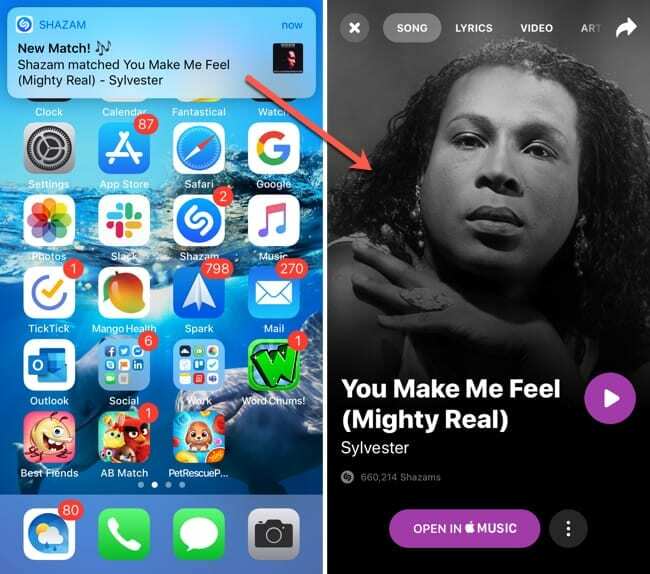
Påverkar aktivering av Auto Shazam min batteritid?
Att slå på Auto Shazam kommer att påverka din iPhones batteritid, men hur mycket är svårt att säga. Det beror också på hur många andra appar du kör i bakgrunden.
Enligt Shazam:
Auto Shazam har optimerats för att vara så effektiv som möjligt. Den stängs automatiskt av när batteriet sjunker till 20 % och användaren meddelas.
Och…
Om den lämnas på, stängs Auto Shazam av automatiskt efter cirka 6 timmar.
Hur mycket data använder Auto Shazam?
uppger Shazam att det inspelade ljudet använder en låg bithastighet. Och mängden data beror på hur många Shazams som fångas och hur mycket musik som känns av omkring dig under Auto Shazam-sessionen.
För att vara säker är det klokast att använda Auto Shazam när du är ansluten till Wi-Fi.
Hur stänger jag av Auto Shazam?
Om du är klar med Auto Shazam, kommer den att stängas av automatiskt efter sex timmar, enligt Shazam ovan. Du kan dock inaktivera Auto Shazam manuellt också.
Tryck på antingen röd stapel eller öppna Shazam-appen och tryck sedan på stor Shazam-knapp i mitten. Du kommer att se att Auto Shazam är inaktiverat eftersom appen kommer tillbaka till sin punkt där du kan aktivera den igen och det röda fältet på skärmen kommer att försvinna.
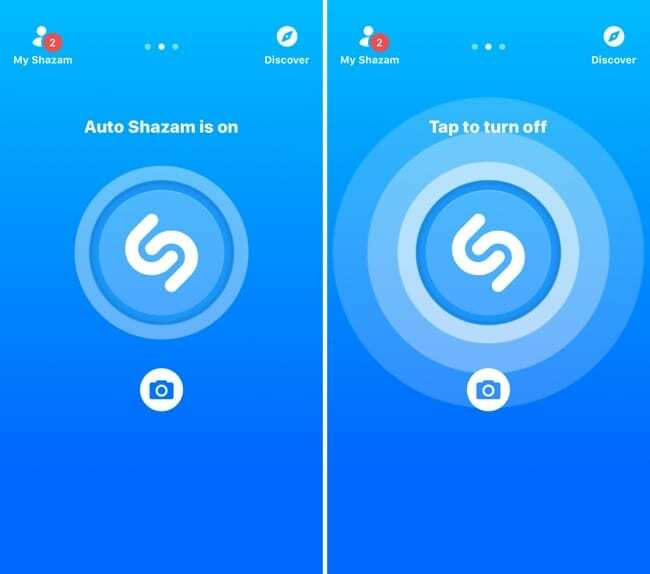
Kommer du att använda Auto Shazam?
Nu när du vet lite mer om Auto Shazam på iPhone? Låt oss veta om du gör det, vi vill gärna höra från dig!

Sandy arbetade många år i IT-branschen som projektledare, avdelningschef och PMO Lead. Hon bestämde sig då för att följa sin dröm och skriver nu om teknik på heltid. Sandy håller en Kandidatexamen i informationsteknologi.
Hon älskar teknik – speciellt – fantastiska spel och appar för iOS, mjukvara som gör ditt liv enklare och produktivitetsverktyg som du kan använda varje dag, i både arbets- och hemmiljö.
Hennes artiklar har regelbundet visats på MakeUseOf, iDownloadBlog och många andra ledande tekniska publikationer.